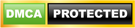3 Mẹo Nhanh Về Gmail Mà Bạn Chưa Biết
Gmail là ứng dụng giúp bạn trao đổi, liên lạc và gửi thư đến cho mọi người. Tuy nhiên, trong Gmail cũng có vài thủ thuật mà ít bạn biết và rất cần trong cuộc sống, công việc của mỗi người. Vì vậy trong bài viết này mình sẽ hướng dẫn cho các bạn 3 mẹo nhanh về Gmail mà bạn chưa biết. Hãy cùng mình tìm hiểu qua bài viết này nhé!
NỘI DUNG
Video hướng dẫn
Mẹo 1: Thay đổi biểu tượng thành văn bản
Khi bạn truy cập vào tin nhắn Gmail của người khác gửi cho bạn, thì bạn thường thấy biểu tượng công cụ trợ giúp ngay phía trên.

Và nếu bạn muốn biết ý nghĩa của công cụ đó thì bạn sẽ lần lượt di chuột tới từng biểu tượng đó và tự động sẽ hiển thị thông tin về công cụ đó giúp cho bạn có thể biết được ý nghĩa chúng.
Tuy nhiên, nếu bạn không thích việc di chuột để hiển thị ý nghĩa và bạn sử dụng công cụ thì bạn có thể cài đặt được tính năng hiển thị chữ giúp cho bạn nhận diện nhanh những công cụ đó nhé.
Cách làm như sau:
Đầu tiên, bạn sẽ chọn vào hình bánh răng ở phía trên bên phải giao diện. Tiếp theo, bạn sẽ chọn vào See all settings.

Hiển thị giao diện Settings, bạn chọn vào mục Button labels, tại mục này bạn tích chọn vào Text.

Cuối cùng, nhấn vào Save changes để lưu thay đổi.
Sau khi cài đặt xong thì biểu tượng đã chuyển về dạng text và bạn có thể xem được ý nghĩa công cụ dễ dàng nhé!

Mẹo 2: Hiển thị số lượng tin nhắn Email
Nếu trong trường hợp, bạn thấy tin nhắn Email của bạn hiển thị trong một trang ít quá và muốn tăng số lượng tin nhắn hiển thị trong một trang. Thì bạn sẽ sử dụng mẹo dưới này nhé!
Đầu tiên, bạn sẽ vào bánh răng cưa phía trên, bên phải giao diện. Tiếp theo, bạn chọn vào See All Settings.

Hiển thị giao diện Settings. Tại đây, bạn sẽ chọn vào mục Maximum page size và thay đổi số lượng mà bạn muốn trong ô Show.

Sau khi cài đặt xong, bạn sẽ chọn vào Save changes để lưu việc cài đặt nhé!

Mẹo 3: Thông báo Email chưa đọc
Nếu bạn bận bịu công việc và thường không hay check tin nhắn Email. Sau nhiều ngày thì tin nhắn chưa đọc chất đống, bạn biết mình cần phải truy cập nhưng bạn không thể xử lý chúng ngay tại thời điểm này thì bạn có thể tạm ẩn nó vào tạo thời gian thông báo hiển thị lại. Để làm được điều đó, tại tin nhắn bạn muốn ẩn, hiển thị bên cạnh tin nhắn là các công cụ trợ giúp. Bạn sẽ chọn vào biểu tượng đồng hồ.

Tiếp theo, bạn sẽ chọn vào mục Pick date & time.
Ở bảng Pick date & time, bạn sẽ chọn vào thời gian bạn có thể rảnh để đọc được tin nhắn này khi tin nhắn thông báo tới.

Sau khi cài đặt thời gian xong, bạn nhấn Save để lưu lại.
Và khi đến thời gian bạn muốn hiển thị lại, thì tự động tin nhắn sẽ hiển thị thông báo lại cho bạn.
Vậy là mình đã giới thiệu cho các bạn 3 mẹo nhanh về Gmail mà ít người biết. Hy vọng bài viết này sẽ giúp ích cho bạn. Nếu thấy hay đừng quên đánh giá bài viết bên dưới của mình nhé!
CHO ĐIỂM BÀI VIẾT NÀY